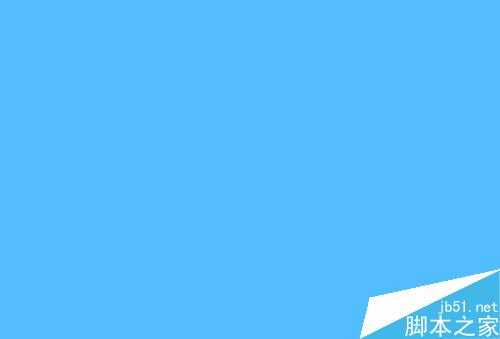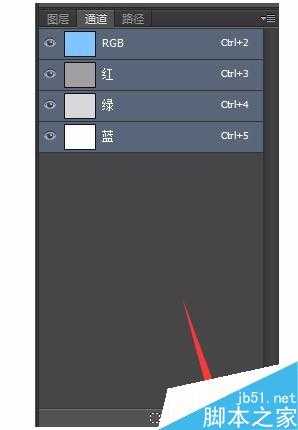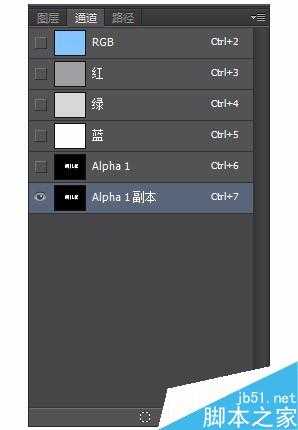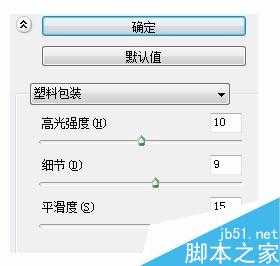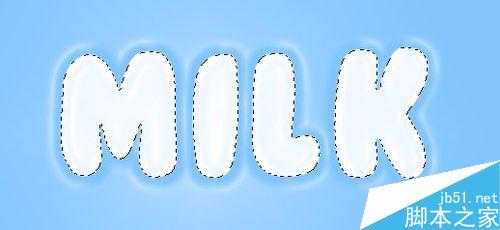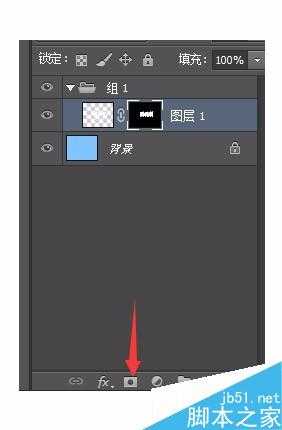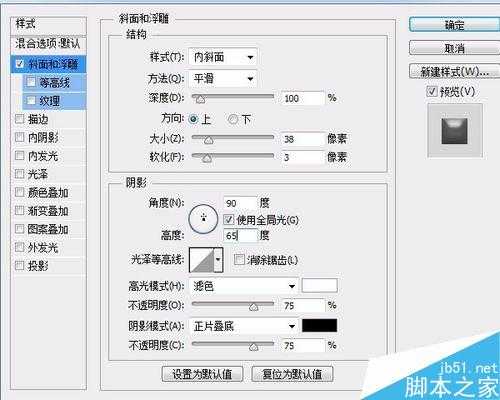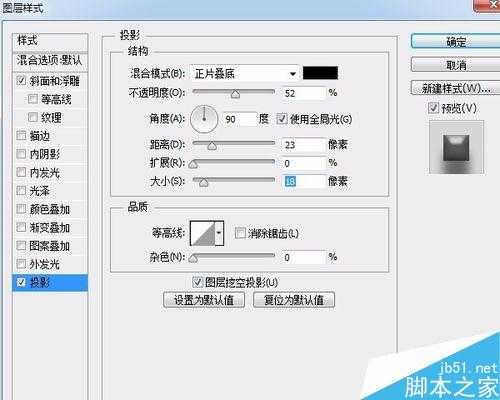步骤
第一步,我们打开PS新建画布,尺寸为900×700像素,分辨率为72像素/英寸,RGB模式,画布建完以后,我们可以选择换一下背景色,小编选的是蓝色。
第二步,进入通道,并且新建一个通道,新建完成的那个通道叫Alpha 1,是黑色的,然后选择文字工具,输入milk,(输入的时候页面会变成红色不要,继续输如就可以,输完确定就会还原黑色了),输完以后会出现选区,Ctrl+D取消选区,然后复制一层。
第三步,接下来我们Ctrl+K调出首选项设置,在增效工具里面勾选显示滤镜库的所有组和名称,然后确定。然后我们就对Alpha 1副本执行滤镜-艺术效果-塑料包装,之后我们按住Ctrl点击Alpha 1副本建立选区,然后Ctrl+2回到RGB模式,在图层面板新建图层,把选区填充为白色。
第四步,回到通道面板,选中Alpha 1,同样Ctrl+点击建立选区,然后执行选择-修改-扩展选区,然后确定。接下来回到图层面板,在文字图层上建立蒙版。
第五步,蒙版建立好以后,我们双击文字图层,弹出样式面板,我们选择斜面和浮雕,然后再选择投影。
第六步,新建一个图层,选择椭圆选框工具,在画布上画一些黑色的圆点,可大可小,自己喜欢就可以了。画完以后,执行滤镜-扭曲-波浪,然后在圆点图层上面右击选择创建剪贴蒙版,然后根据自己的喜好稍作调整就完成啦!
第七步,最后可以再加一些装饰的小元素,可以让画面看起来更饱满哦~
注意事项
圆点效果看个人喜好,不一定要和小编的一模一样哦~
以上就是Photoshop制作萌萌哒的奶牛字体方法介绍,操作很简单的,喜欢的朋友可以按照上面步骤进行操作!
免责声明:本站资源来自互联网收集,仅供用于学习和交流,请遵循相关法律法规,本站一切资源不代表本站立场,如有侵权、后门、不妥请联系本站删除!
《魔兽世界》大逃杀!60人新游玩模式《强袭风暴》3月21日上线
暴雪近日发布了《魔兽世界》10.2.6 更新内容,新游玩模式《强袭风暴》即将于3月21 日在亚服上线,届时玩家将前往阿拉希高地展开一场 60 人大逃杀对战。
艾泽拉斯的冒险者已经征服了艾泽拉斯的大地及遥远的彼岸。他们在对抗世界上最致命的敌人时展现出过人的手腕,并且成功阻止终结宇宙等级的威胁。当他们在为即将于《魔兽世界》资料片《地心之战》中来袭的萨拉塔斯势力做战斗准备时,他们还需要在熟悉的阿拉希高地面对一个全新的敌人──那就是彼此。在《巨龙崛起》10.2.6 更新的《强袭风暴》中,玩家将会进入一个全新的海盗主题大逃杀式限时活动,其中包含极高的风险和史诗级的奖励。
《强袭风暴》不是普通的战场,作为一个独立于主游戏之外的活动,玩家可以用大逃杀的风格来体验《魔兽世界》,不分职业、不分装备(除了你在赛局中捡到的),光是技巧和战略的强弱之分就能决定出谁才是能坚持到最后的赢家。本次活动将会开放单人和双人模式,玩家在加入海盗主题的预赛大厅区域前,可以从强袭风暴角色画面新增好友。游玩游戏将可以累计名望轨迹,《巨龙崛起》和《魔兽世界:巫妖王之怒 经典版》的玩家都可以获得奖励。
更新日志
- 凤飞飞《我们的主题曲》飞跃制作[正版原抓WAV+CUE]
- 刘嘉亮《亮情歌2》[WAV+CUE][1G]
- 红馆40·谭咏麟《歌者恋歌浓情30年演唱会》3CD[低速原抓WAV+CUE][1.8G]
- 刘纬武《睡眠宝宝竖琴童谣 吉卜力工作室 白噪音安抚》[320K/MP3][193.25MB]
- 【轻音乐】曼托凡尼乐团《精选辑》2CD.1998[FLAC+CUE整轨]
- 邝美云《心中有爱》1989年香港DMIJP版1MTO东芝首版[WAV+CUE]
- 群星《情叹-发烧女声DSD》天籁女声发烧碟[WAV+CUE]
- 刘纬武《睡眠宝宝竖琴童谣 吉卜力工作室 白噪音安抚》[FLAC/分轨][748.03MB]
- 理想混蛋《Origin Sessions》[320K/MP3][37.47MB]
- 公馆青少年《我其实一点都不酷》[320K/MP3][78.78MB]
- 群星《情叹-发烧男声DSD》最值得珍藏的完美男声[WAV+CUE]
- 群星《国韵飘香·贵妃醉酒HQCD黑胶王》2CD[WAV]
- 卫兰《DAUGHTER》【低速原抓WAV+CUE】
- 公馆青少年《我其实一点都不酷》[FLAC/分轨][398.22MB]
- ZWEI《迟暮的花 (Explicit)》[320K/MP3][57.16MB]